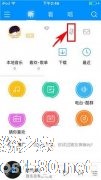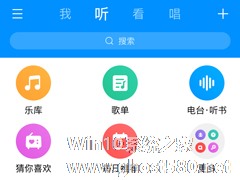-
酷狗音乐dlna投放功能如何使用?酷狗音乐dlna投放功能使用方法
- 时间:2024-11-23 03:19:31
大家好,今天Win10系统之家小编给大家分享「酷狗音乐dlna投放功能如何使用?酷狗音乐dlna投放功能使用方法」的知识,如果能碰巧解决你现在面临的问题,记得收藏本站或分享给你的好友们哟~,现在开始吧!
酷狗音乐dlna投放功能如何使用?现在很多软件都有投放功能,可以直接把手机上的歌曲直接放到电脑或电视上看,那么,酷狗音乐dlna投放功能要怎么使用呢,下面就给大家分享具有步骤。
注意:
1、请确认手机和电脑已经安卓酷狗音乐,推荐升级为最新版,否则可能因为版本原因,无法实现DLNA投放功能。
2、请将电脑和手机处于同一无线网络下,即电脑和手机连接的是同一wifi。
步骤如下:
1、我们可以看到这个页面有很多有意思的功能,我们点击DLNA投放

2、我们打开手机酷狗音乐,点击进入设置页面,然后将设置页面的如图所示的DLNA功能,我们将其打开
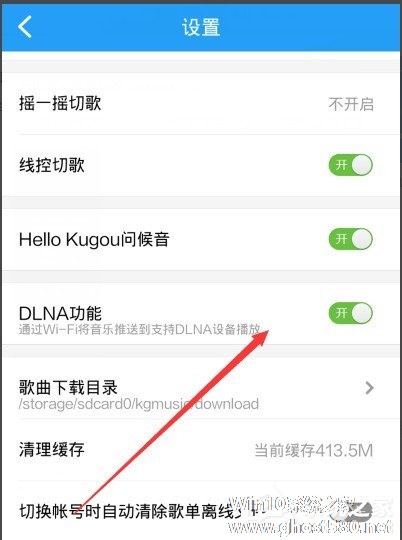
3、我们点击播放手机的酷狗音乐的随意一首歌,并且进入歌词写真页面,就可以看到在歌词写真页面有一个如图所示的按钮
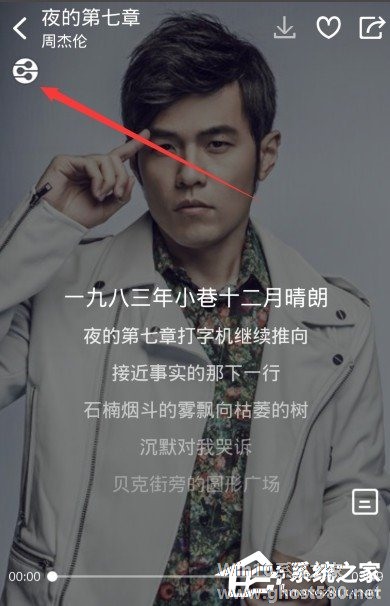
4、选择好你所要的DLNA投放的设备,这里我们肯定设置为电脑啦

5、然后我们可以看到手机歌词写真的刚才那个按钮已经变绿了,说明我们已经连接电脑成功,并且电脑已经开始播放我们的手机音乐了

以上就是我为大家分享的全部内容了,更多软件教程可以关注系统之家。
以上就是关于「酷狗音乐dlna投放功能如何使用?酷狗音乐dlna投放功能使用方法」的全部内容,本文讲解到这里啦,希望对大家有所帮助。如果你还想了解更多这方面的信息,记得收藏关注本站~
『此文♀为Win10系统之家文♀章,转载请联系本站网管!』
相关文章
-

酷狗音乐dlna投放功能如何使用?酷狗音乐dlna投放功能使用方法
酷狗音乐dlna投放功能如何使用?现在很多软件都有投放功能,可以直接把手机上的歌曲直接放到电脑或电视上看,那么,酷狗音乐dlna投放功能要怎么使用呢,下面就给大家分享具有步骤。
注意:
1、请确认手机和电脑已经安卓酷狗音乐,推荐升级为最新版,否则可能因为版本原因,无法实现DLNA投放功能。
2、请将电脑和手机处于同一无线网络下,即电脑和手机连接的是... -

YY伴侣是一款语音视频软件,为用户提供听歌、K歌、观看直播等服务,YY伴侣还有一个音乐导入功能,要怎么导入呢?下面就给大家分享具体步骤。
1.打开酷狗软件,点击默认列表右键---选择导出列表文件选项。
2.另存为-YY伴侣列表.kgl(注意必须是kgl文件才能够导入)。
3.打开YY伴侣,点击乐库旁边的文件夹。</cen -
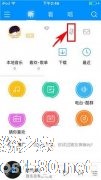
如何使用酷狗音乐的听歌识曲?在听到一首不知道歌名的好听歌曲时,不知道去哪里找,这时候就可以用到听歌识曲的功能,要怎么用呢,下面就给大家分享具体步骤。
1)打开酷狗音乐APP,首先点击界面中箭头所指处的【麦克风】图标,随后选择【哼唱识别】,如下图:
2)最后再点击屏幕中的【酷小狗】即可对着它进行哼唱识别,如下图:
-
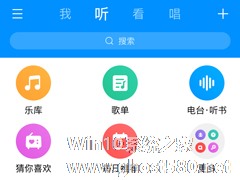
酷狗音乐里煲机工具如何使用?当我们新买耳机时通常都会先对耳机进行煲机使之达到最好,酷狗音乐里也有煲机功能大家知道如何使用吗?今天就和小编一起来看看酷狗音乐里煲机工具的使用方法吧。
方法/步骤
1.首先打开酷狗音乐app,点击左上方的三横
2.选择音乐工具
3.然后可以看到煲机工具功能<imgsrc="ht